BEJELENTKEZÉS
A demó rendszerbe bejelentkezni a https://esa.e-central.hu címen lehet ahol nem kell be írni az azonosítót és a felhasználó nevet, mert a demó felhasználó belépteti az érdeklődőt.
MŰSZERFAL
A rendszerbe belépés után a következő képernyő várja a felhasználót:
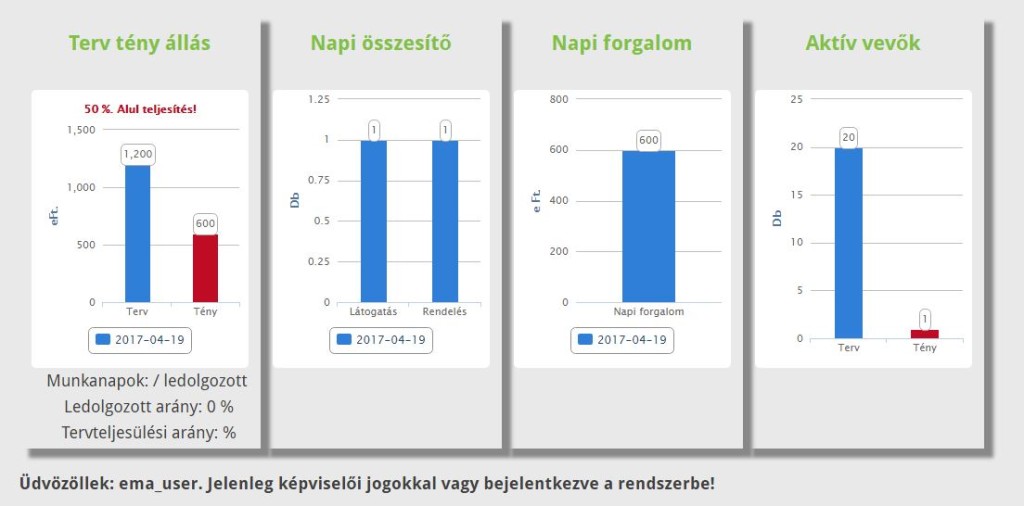
– Az első grafikonon látható, hogy hogyan áll az adminisztrátor által beállított tervekhez képest és időarányosan hány nap telt el a hónapból
– A második grafikonon látható, hogy az aktuális napon hány túrás vagy nem túrás látogatás történt
– A harmadik grafikon mutatja a napi rendelések összegét forintban
– A negyedik blokk mutatja, hogy van-e beállított aktív (rendelő) vevő tervszám a képviselőre és ahhoz képest hány volt az aktuális hónapban.Grafikon blokkok alatt látható, hogy ki és milyen szerepkörrel van a rendszerbe bejelentkezve.
NAPTÁR
Kettős struktúrában mutatja meg a tevékenységeinket.
– Az aktuális nap és a korábbiak esetén látható a megtörtént vevőlátogatás, annak időpontja és a látogatáshoz kapcsolt megjegyzés. Ekkor ha ráklikkelünk a látogatás sorára, akkor a Rendelés küldés oldalra navigál a rendszer.- Az aktuális nap után a tervezett látogatások és azok időpontja látható és a következő látogatáshoz kapcsolódó üzenet magunknak, mintegy emlékeztetőként. Ekkor ha ráklikkelünk a látogatás sorára, akkor a Túra tervezés oldalra navigál a rendszer.A napokat egyszerre maximum 14 napos intervallumban lehet vizsgálni.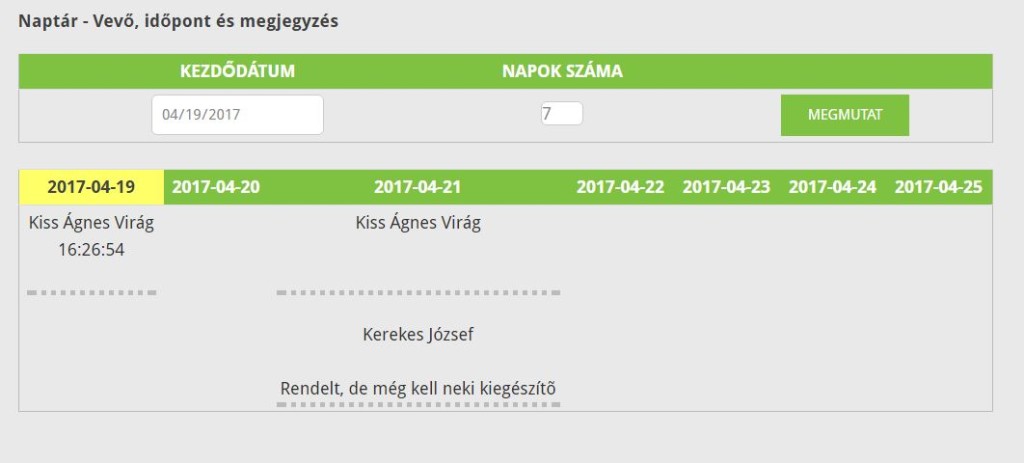
TEVÉKENYÉG > Vevők
A Funkciót elindítva mindig az aznapi túrában szereplő vevőket szűri le a rendszer. A felületen lehetőség van szűrni
– Aznap látogatott vevőkre
– Keresni névre, címre
– A-tól Z-ig név szerint listázva a vevőket
– Újonnan rögzített vevőket szűrni
– A soha nem látogatott vevőkre szűrni
– Új vevőt rögzíteni
Amely vevő aznap már volt látogatva az sárgával jelölve jelenik, meg az A-Z listán.
Ezen kívül láthatók a vevők alapinformációi. Az utolsó látogatás, megjegyzés és Következő látogatás sorokra klikkelve megjelennek korábbi látogatások dátumai, megjegyzései és következő látogatások dátumai.
Vevőnél tevékenységet elkezdeni a Tevékenységek oszlop megfelelő sorára klikkelve lehet.
A lehetőségek:
– Vevő történet
– Előző rendelése
– Telefonálás
– Személyes látogatás
TEVÉKENYÉG > Vevők > Személyes látogatás
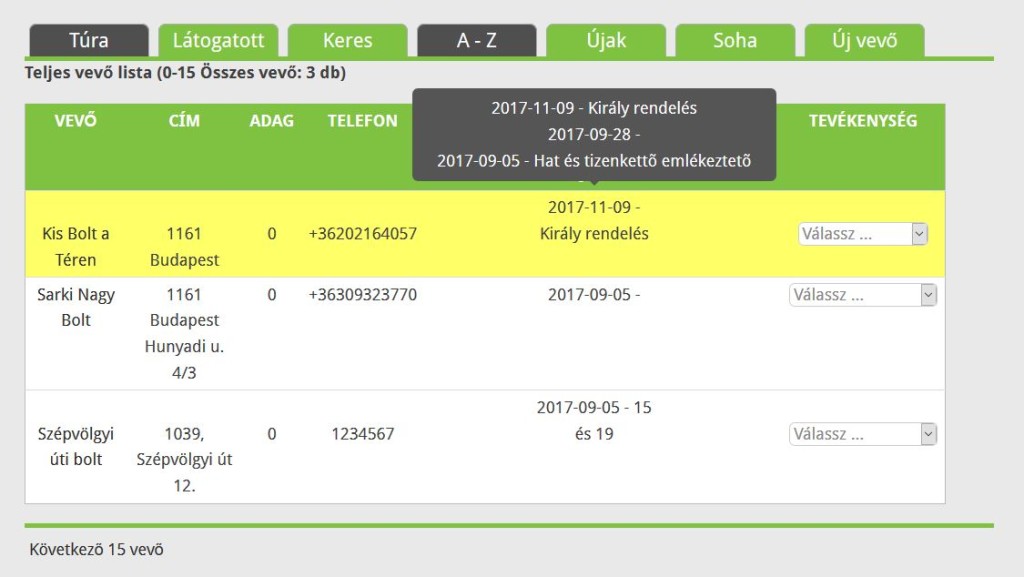
A vevővel két módon lehet a kapcsolatot felvenni:
- Telefonos megkeresés – ebben az esetben nem számít látogatásnak – illetve
- Személyes látogatás – ebben az esetben a kapcsolatfelvétel látogatásnak számat.
Bármely módot is kiválasztva a rendszer a belépés után megmutatja az utolsó vevőnek szánt üzenetet, ha volt. Ezt jóváhagyva kezdődhet a rendelés összeállítás folyamata.
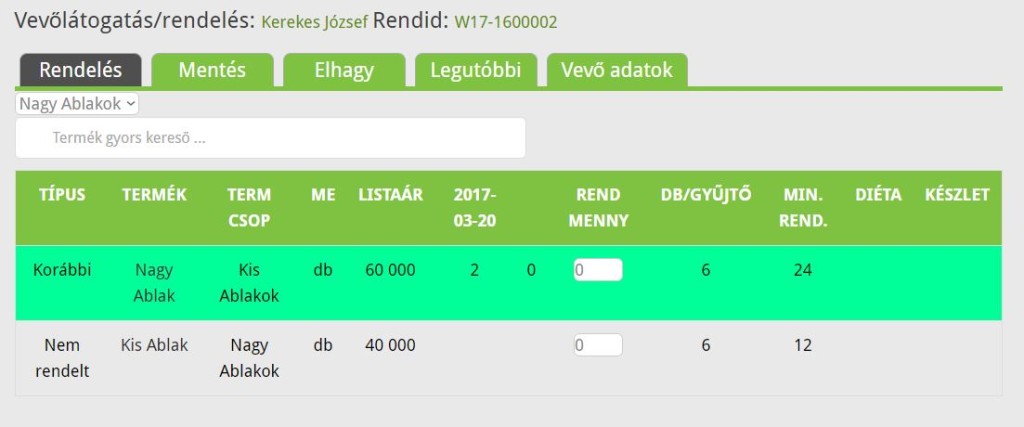
Először a mindig a korábban rendelt termékek jelennek meg, majd a teljes cikktörzs, ahol szűrni lehet a termékcsoportra és termékre is. Termék keresésekor ne használj ékezeteket!
Láthatók továbbá a termékek alap információi melyek teljes mértékben testre szabhatók.
Ha a vevő nem szeretne vagy nem tud rendelést leadni akkor az Elhagy gombot kiválasztva elhagyható a vevő.
A rendszer ilyenkor az aktuális dátumhoz 28 napot hozzáadva legenerálja a következő túranap dátumát, amely szabadon megváltoztatható. A következő látogatáshoz Emlékeztető is rögzíthető, amely a vevőhöz való belépés előtt megjelenik.
A vevő elhagyása az Elhagyás gombra klikkeléssel történik. Ekkor a rendszer visszadob a túrás vevők listájához.
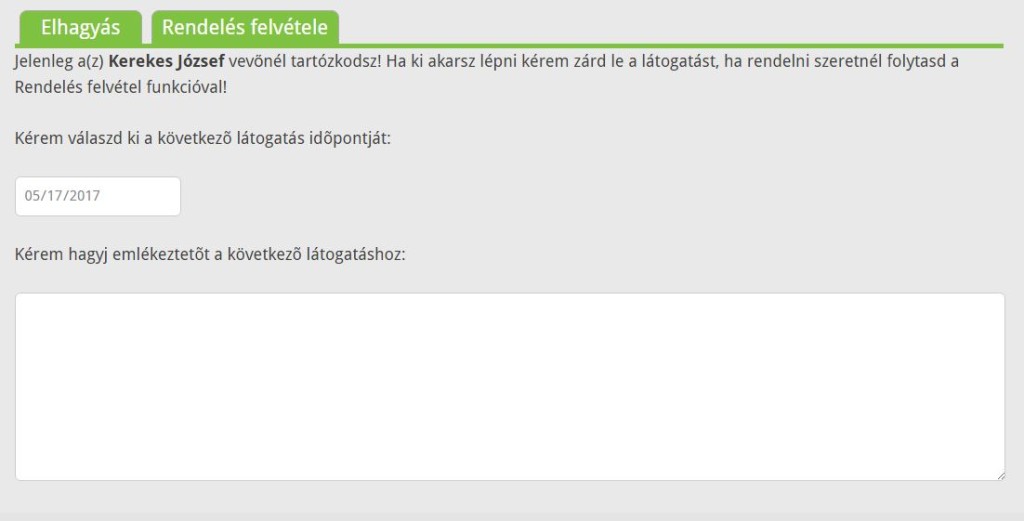
Ha a vevő rendelni szeretne akkor a ne hagyjuk el a vevőt, hanem a Rend menny oszlopba írjuk be a megfelelő darabszámokat, majd nyomjuk meg a mentés gombot.
A termékcsoportok közti váltások esetén mindig szükséges menteni a megrendeléseket.
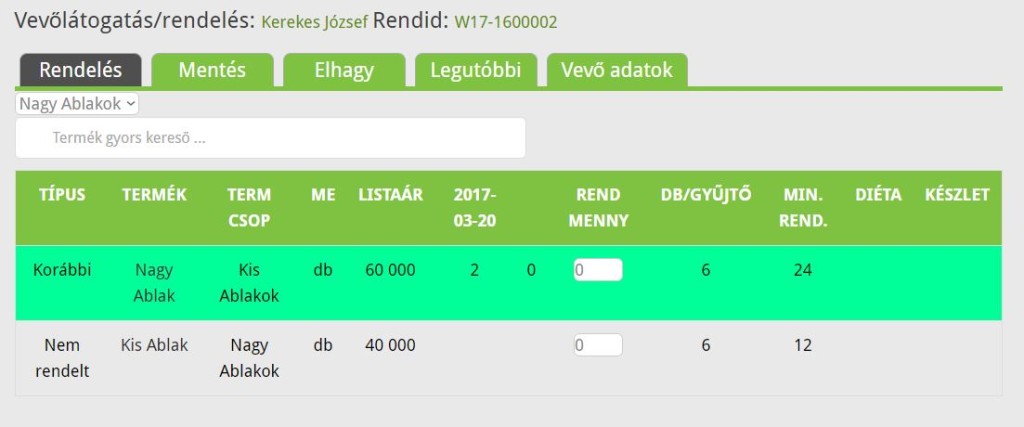
Mentés után egy összesítő fogadja a felhasználót, ahol megadhatja a
- rendelés típusát
- keltezés dátumát – ez kerül elküldésre a rendelés felvétel felé, mint dátum
- kiszállítás dátumát – ez is elküldésre kerül mint kiszállítási dátum
- megjegyzést a megrendeléshez ami fontos információ lehet a számlázás vagy logisztika részére.
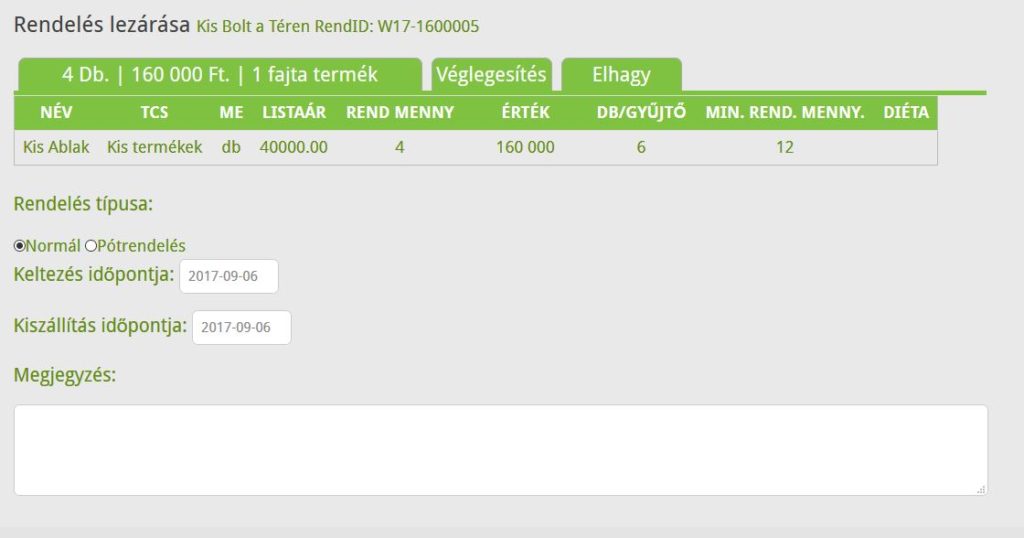
A megrendelés a Véglegesítés gombbal zárható le, amikor a rendszer a vevő elhagyás funkcióhoz irányít.
Ebben a lépésben lehetőség van a megrendelés PDF megtekintésére és elküldésére is, de ekkor történik meg a rendelés xml-é történő legenerálása és központi rendszer felé elküldése is.
Azonban, ha módosítani szeretnél a véglegesítés és elküldés előtt a rendelésen, akkor a nyomd meg a pirossal karikázott gombot és visszairányít a rendelésfelvételi oldalra.
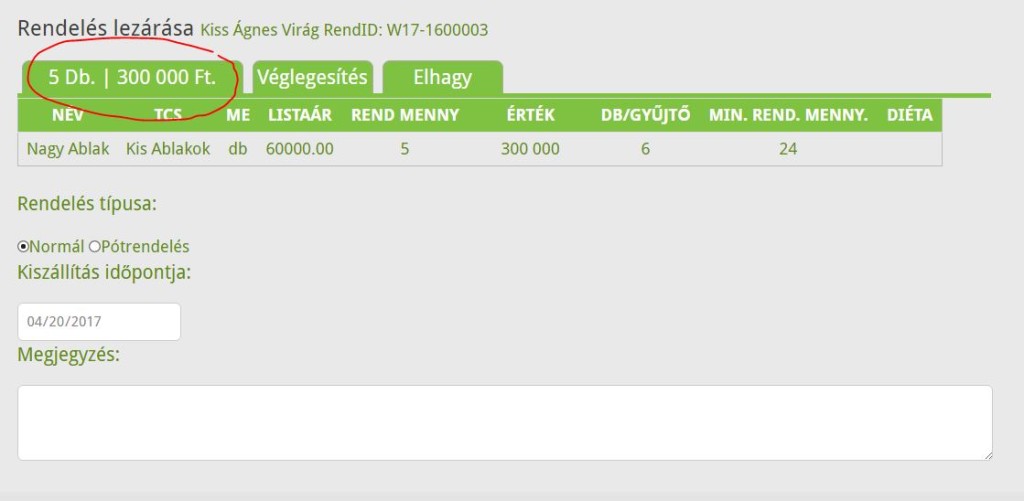
Ekkor a rendelés felvételi oldalon a már rendelt termékek “NYITOTT” státuszba kerülnek, amelyeken lehet módosítani. A rendeléshez hozzá is lehet adni új terméket.
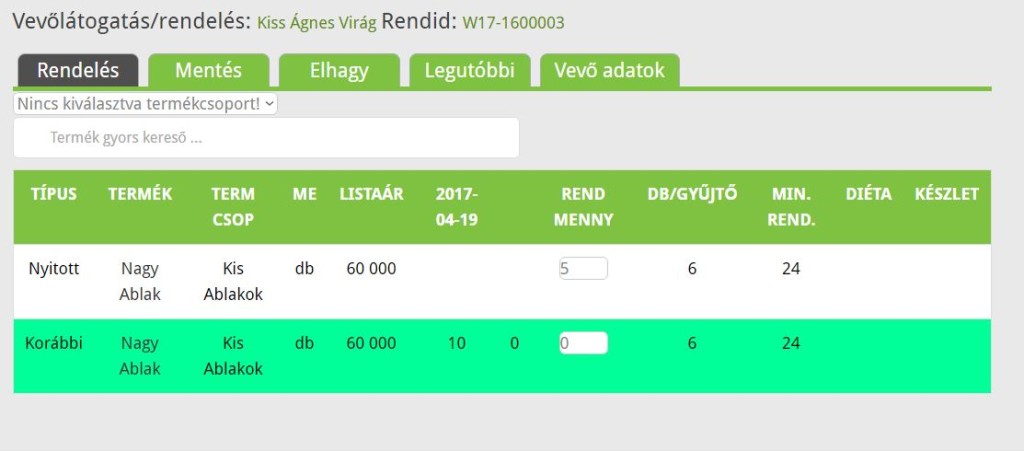
A vevő elhagyásakor az ESA az aktuális dátumhoz 28 napot hozzáadva legenerálja a következő túranap dátumát, amely szabadon megváltoztatható. A következő látogatáshoz Emlékeztető is rögzíthető, amely a vevőhöz való belépés előtt megjelenik.
A vevő elhagyása az Elhagyás gombra klikkeléssel történik. Ekkor a rendszer visszadob a túrás vevők listájához.
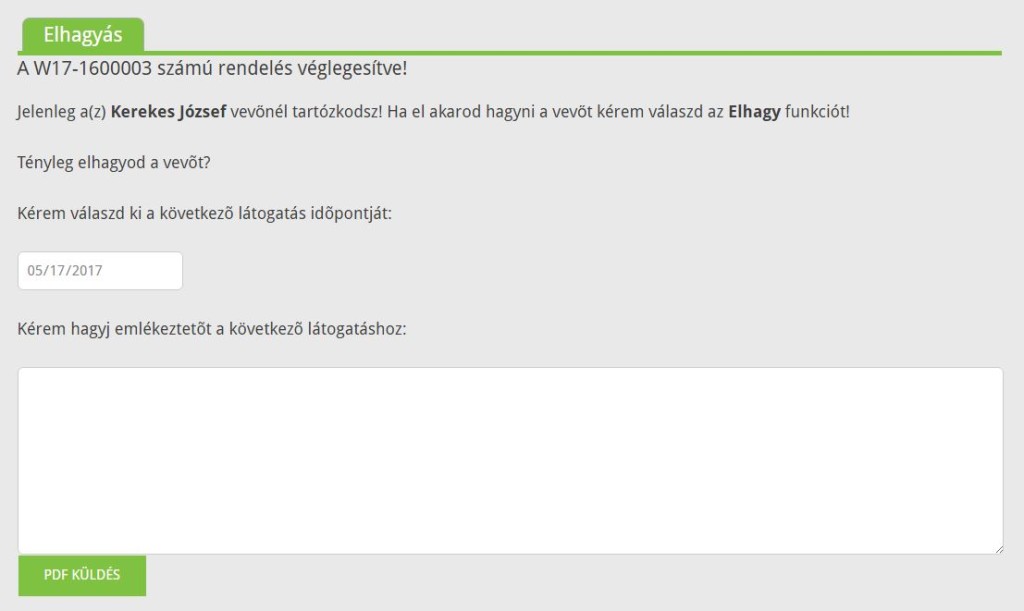
TEVÉKENYSÉG > Túratervezés
Nem csak a vevőt elhagyva van lehetőség túratervek összeállítására.
Azonban, ha egy Túratervben vannak olyan vevők akiket még nem látogattunk akkor a rendszer nem engedi az Új napra való túratervezést. Ekkor maximum +7 napra előre újratervezve az érintett vevőket feloldható a korlátozás. Az új napi túrába az Új dátum beállítása után a “+” gomb megnyomásával lehet.
Amikor a sárga vevők (aznapi túrában szereplő) a fejléc szerint lelátogatásra vagy újratervezésre kerülnek max. +7 napig akkor a rendszer megadja a hozzáférést a teljes vevőtörzshöz. Ennek az a célja, hogy a túrában szereplő vevők ne legyenek elfelejtve.
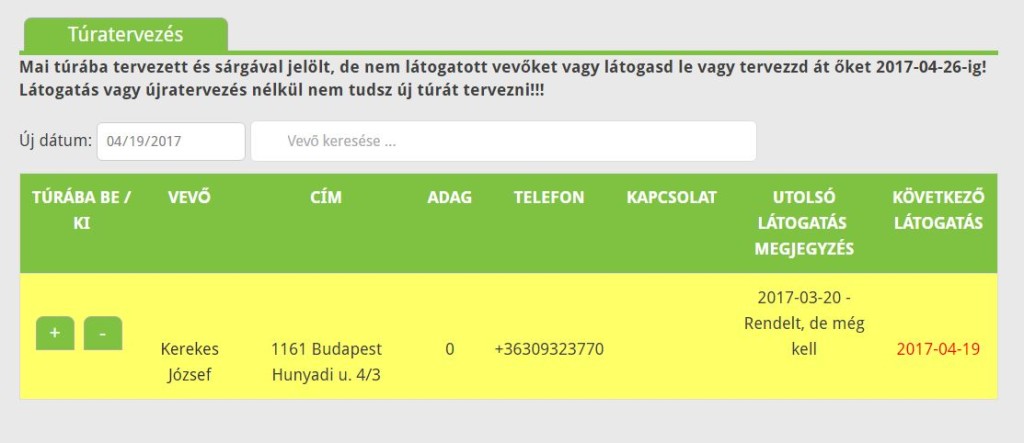
Ha minden vevő le van látogatva az aktuális napon, vagy a mai túrában szereplő vevő újra lett tervezve maximum 7 nappal előre, akkor a rendszer engedélyezi a túratervezést. A Túratervezés elindításakor alapból a következő napi dátumot lehet tervezni.
A tervezés menete a következő:
- válasszuk ki a tervezett napot
- keressük meg a vevőt
- nyomjuk meg a neve mellett a “+” jelet
Ekkor az Következő látogatás oszlopban megjelenik a beállított dátum.
Természetesen van lehetőség vevő törlésére is a túrából a “-” gomb megnyomásával. Amennyiben az Utolsó látogatás dátumára klikkelünk ott megjelennek az dátumok és a megjegyzések. A Következő látogatásokra klikkelve pedig láthatjuk mikor szerepel a jövőben a vevő a túrában.
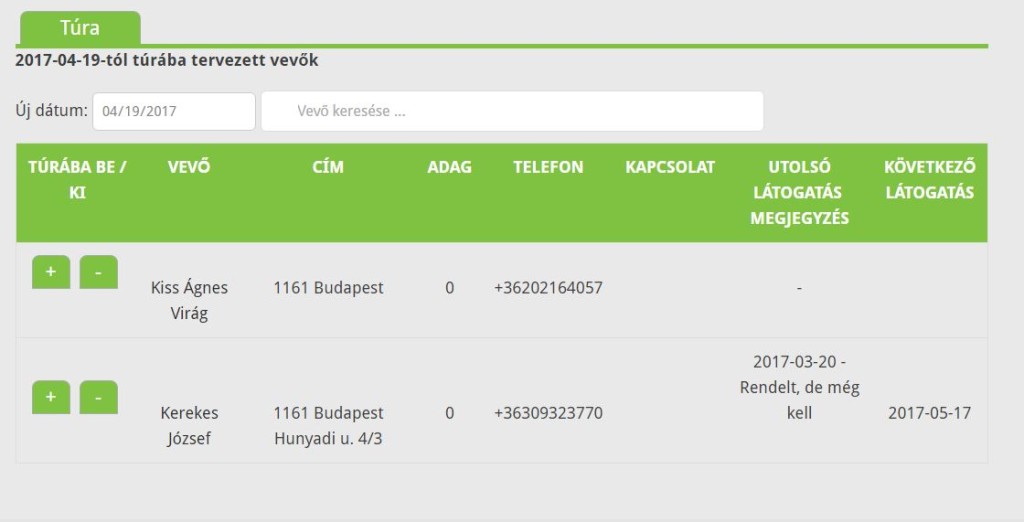
TEVÉKENYSÉG > Rendelés küldés
A vevőtől való kilépés után lehetőség van a rendelés megtekintésére és elküldésére PDF formátumban. Amennyiben a rendelés még nem lett megtekintve, akkor az Elküldtem oszlopban nullás dátum szerepel. Elküldés és újra frissítés esetén az utolsó lehívás dátuma jelenik meg. A Rendelések dátuma oszlopot módosítva, más napok rendeléseit is meg lehet nézni.
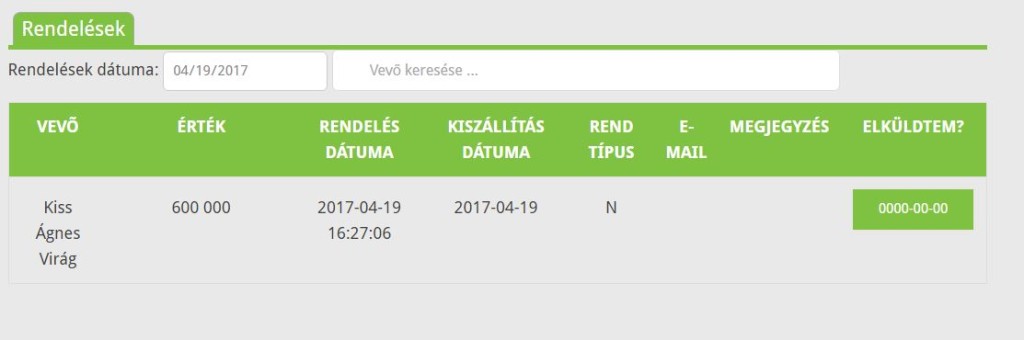
TEVÉKENYSÉG > Egyéb tevékenység menüpont
A rendszerbe nem csak vevőlátogatások, hanem egyéb tevékenységek is rögzíthetők. Az egyéb tevékenységek menüpontra klikkelve, a már rögzített tevékenységeket mutatja. Ha ilyen nincs rögzítve akkor meg kell nyitni a Rögzítés funkciót és a “+” jel megnyomásával és a megjegyzés beírásával rögzíteni kell a tevékenységet.
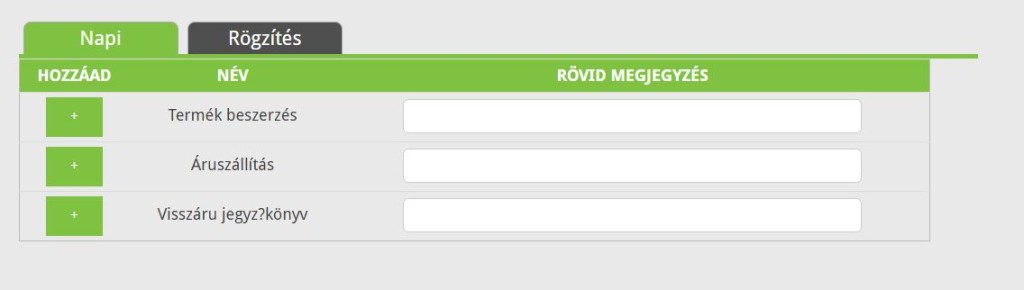
Amint a tevékenység rögzítésre kerül a rendszer megnyitja a napi rögzített tevékenységeket, ahol a “-” jellel lehet törölni, ha szükséges.
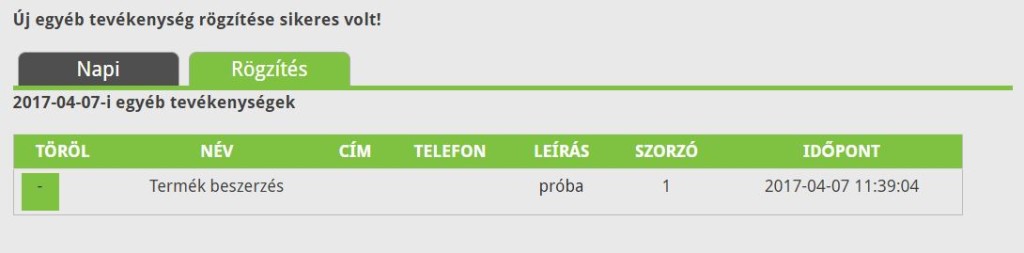
TEVÉKENYSÉG > Fénykép feltöltése
A képviselőknek lehetősége van, üzletmenethez kapcsolódó fényképek feltöltésére is, amelyről a felelős azonnal e-mail értesítés is kap és a központi felületen el is érheti a pontos tartalmat.
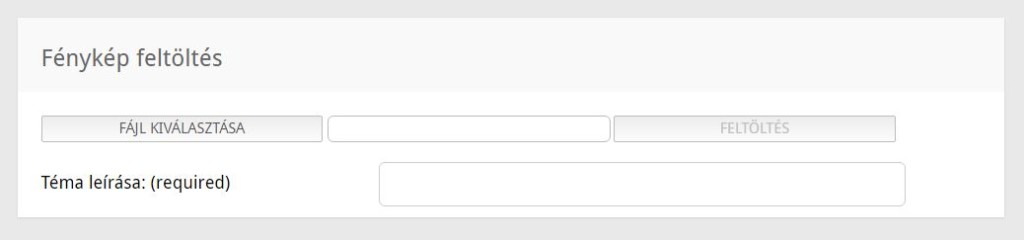
Megtekinthetők a kiválasztott termék alap adatai.
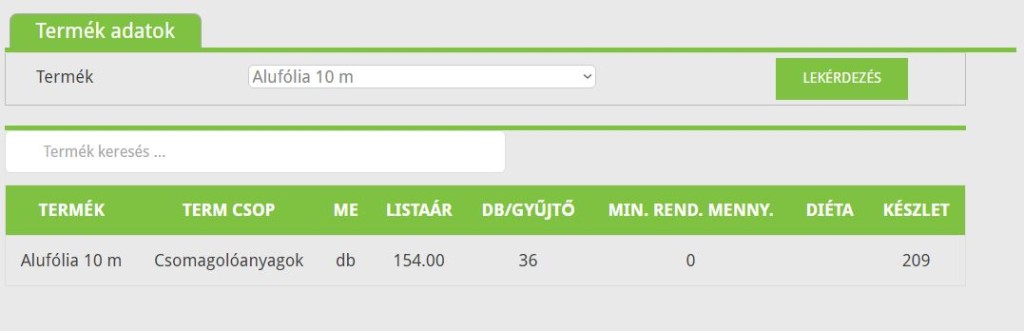
TÖRZSADATOK > Saját adatok
A funkcióban megváltoztathatók a saját adataink, mint név, jelszó, stb.
JELENTÉSEK > Napi jelentés
A funkciót kiválasztva alapesetben mindig az adott nap látogatásait szűri le a rendszer, de az intervallum szabadon megválasztható.
Minden egyes sor egy látogatást jelent. Ahol van Rendelés típus, kiszállítás, Érték, Darab és Megjegyzés, ott rendelés is történt.
A lekérdezés eredménye Excel formátumban el is menthető.
Látogatási típusok:
TE – Telefonos vevőmegkeresés
NT – Nem túrás személyes látogatás
T – Túrás személyes látogatás
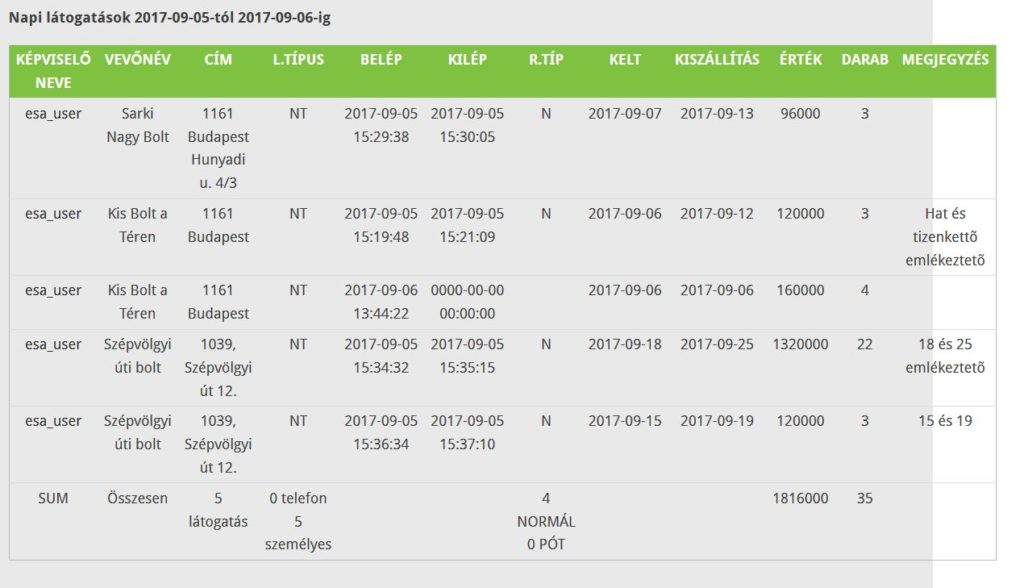
JELENTÉSEK > Dashboard
A funkciót kiválasztva alapesetben mindig az adott hónap első napjától az aktuálisig történő tevékenységeit és eredményeit szűri le a rendszer, de az intervallum szabadon megválasztható.
Az egyes oszlopok jelentése:
– NAP: rendszerben legalább látogatásként dolgozott munkanapok száma
– ÚJ ÜF: rögzített új ügyfelek száma
– EGYÉB TEV: rögzített egyéb tevékenységek
– TEL: telefonos vevőmegkeresések száma
– LÁT: túrás vagy nem túrás személyes látogatások száma
– REND: rendelések száma
– LÁTV: túrás vagy nem túrás személyesen látogatott vevők száma
– RENDV: rendelő vevők száma
– ÁN LÁT(DB): átlag napi látogatások száma
– ÁN REND(DB): átlag napi rendelések száma
– T/R: termékek száma rendelésenként átlagosan
– Á/R Ft: átlagos rendelés értéke Ft.
– ÉRTÉK FT: összes rendelés értéke Ft.
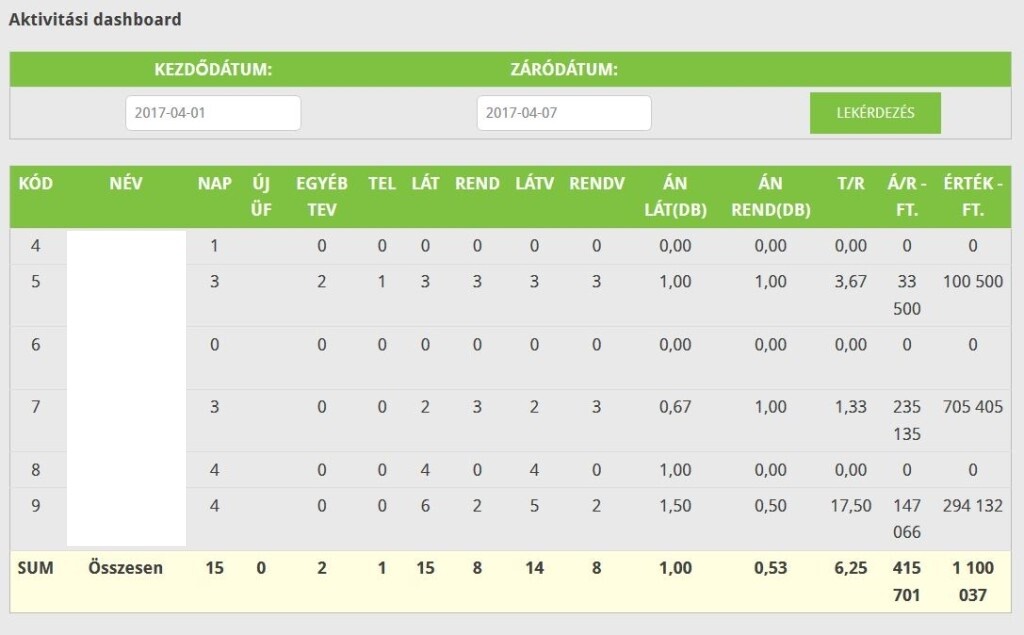
JELENTÉSEK > Túraterv jelentés
Lehetőség van a megtervezett túratervek elemzésére is a jelentés használatával. A funkció elindításával alaphelyzetben mindig az aktuális nap túráit mutatja a rendszer, de lehetőség van hosszabb időszakok vizsgálatára is.
A túra tervekhez a rendszer megmutatja az utolsó túrás látogatás emlékezetőjét és hogy a tervezett napon teljesül-e és milyen időpontban a látogatás.
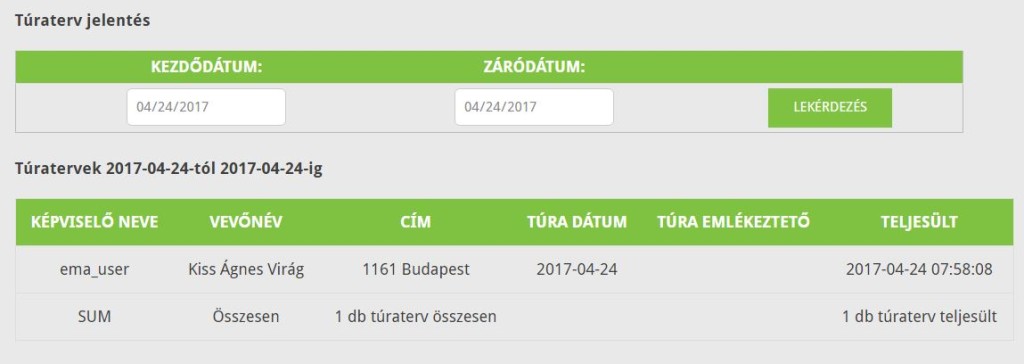
JELENTÉSEK > Tervteljesítés
A funkció megmutatja, hogy a központ által beállított tervekhez képest a teljesítmény hogyan aránylik. A képviselői felületen minden képviselő a saját teljesítményét látja, míg a központi és adminisztrációs nézeteken minden képviselő látható.
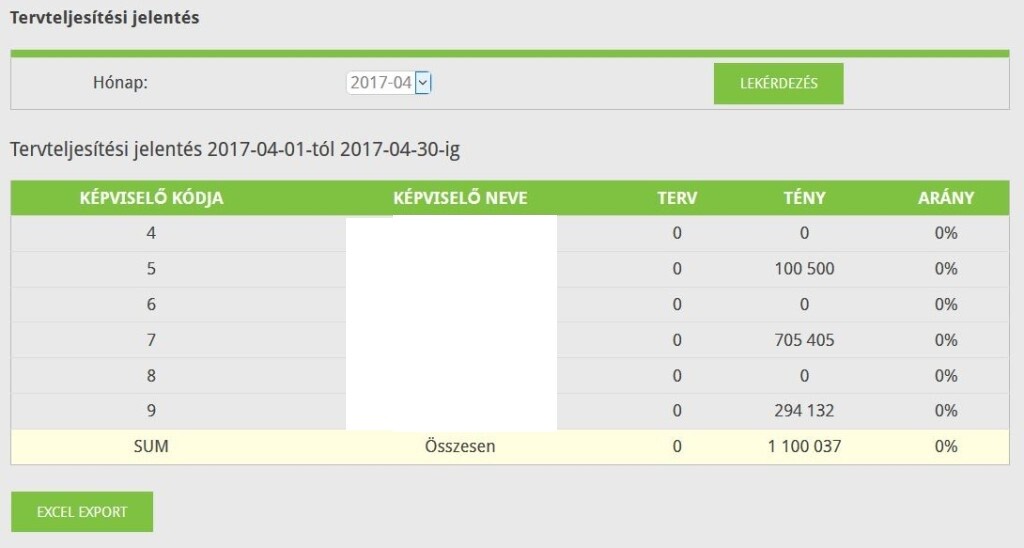
JELENTÉSEK > Tételes jelentés
Ebben a riportban tételesen megmutatható minden látogatás, rendelés részletes információja, melyek excelbe exportálhatók. A rendelésekhez tartozó termékek soronként látszanak.
A képviselői felületen minden képviselő a saját számait látja, míg a központi és adminisztrációs nézeteken minden képviselő adata elérhető. Szűrni lehet képviselőre és vevőre.
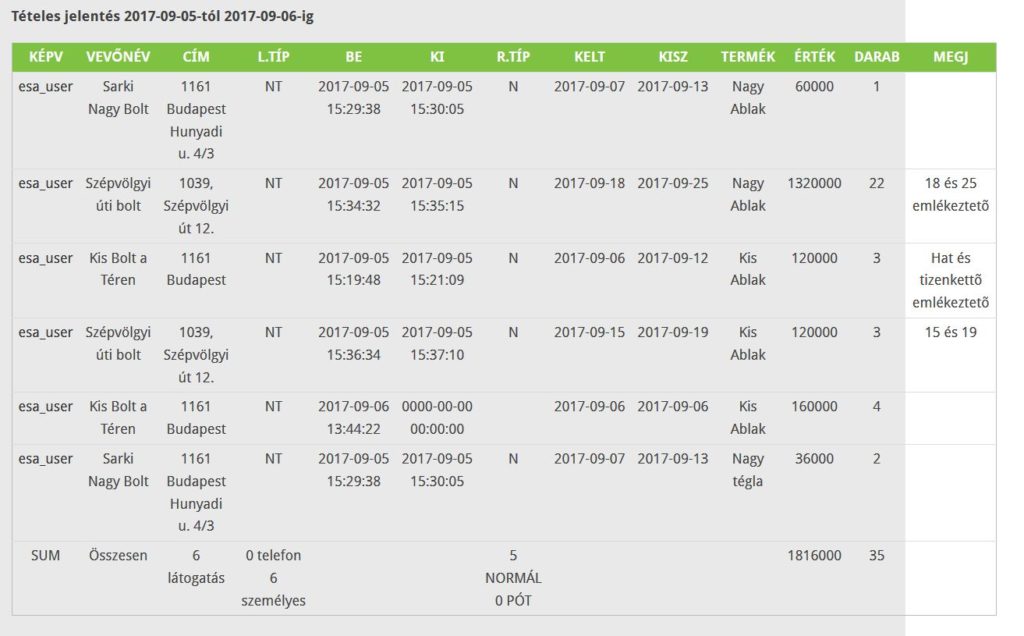
ISMERTETŐK
A központi kollégáknak ismeret hatékony átadása céljából lehetősége van prospektusok, prezentációk feltöltésére a központi nézeten, amit a képviselők az Ismertetők menüpont alatt el is érhetnek a megfelelő sorra klikkelve. Javasolt formátum a pdf.